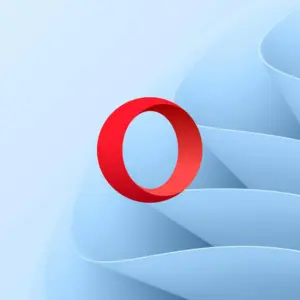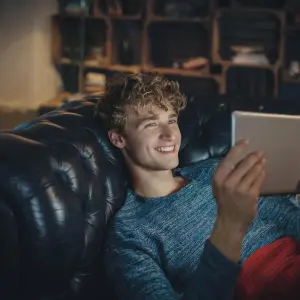Wofür wird VPN für Opera GX verwendet?
Mit dem VPN für Opera GX surfst Du komplett privat. Deine IP-Adresse wird verschleiert und Deine Verbindung verschlüsselt – wie bei vergleichbaren VPN-Lösungen für andere Browser. Das bedeutet einerseits, dass Du Dich auch in öffentlichen Netzwerken bedenkenlos bewegst und andererseits, dass Du Ländersperren umgehen kannst. So ist es zum Beispiel möglich, Inhalte abzurufen, die ansonsten in bestimmten Regionen gesperrt wären.
Der VPN für Opera GX hat kein Datenlimit und bremst Deinen Browser auch nicht unnötig aus. Ungewollte Protokolle über Deinen Suchverlauf oder Dein Surfverhalten werden nicht erstellt. In der kostenlosen Version kannst Du bis zu drei allgemeine Standorte in Europa, Asien oder Amerika auswählen. Der Service funktioniert ohne Anmeldung, erfordert kein Abo und enthält einen kostenlosen Werbeblocker. Dafür musst Du VPN für Opera GX lediglich aktivieren.
Gibt es den Schutz auch für das Smartphone?
Aktuell befindet sich Opera GX auf dem Smartphone im Early Access – also in einer frühen Entwicklungsphase, die für die Öffentlichkeit zugänglich ist. In diesem Stadium ist VPN kein Bestandteil des Gaming-Browsers am Smartphone.
Auch in der regulären Browser-Variante von Opera gab es lange Zeit keine VPN-Funktion – zumindest auf mobilen Geräten. Dieser Umstand gehört mittlerweile der Vergangenheit an. Wir vermuten deshalb, dass der Gaming-Browser in einer späteren Version über VPN verfügen wird.
Du musst VPN für Opera GX nicht installieren
Wenn Du den Spiele-Browser am Computer downloadest, ist das Feature bereits enthalten. Du musst also VPN für Opera GX nicht extra installieren oder separat herunterladen. Den Gaming-Browser erhältst Du für Dein Betriebssystem auf der offiziellen Website von Opera GX, Hier findest Du auch nochmal einen Überblick über seine unterschiedlichen Features. Auf dem Mobilgerät erhältst Du den Browser im Google Play Store für Android-Smartphones oder im App Store für iOS-Geräte.
VPN unter Opera GX aktivieren
Die Funktion ist zwar von Anfang an Teil des Browsers, jedoch nicht standardmäßig aktiviert. Möchtest Du VPN für Opera GX aktivieren, ist das in wenigen Schritten möglich. So gehst Du dafür vor:
• Öffne zunächst Opera GX.
• In der Leiste am linken Rand findest Du an letzter Stelle den Punkt „Einstellungen“. Klicke diesen an.
• Tippe oben rechts in die Suchleiste „VPN“ ein.
• Jetzt erscheinen zwei Kästen: „VPN“ und „VPN Pro“. Schiebe den Regler bei der Option „VPN aktivieren“ im VPN-Kasten nach rechts, um die Funktion zu aktivieren.
• Einmal aktiviert, siehst Du weitere Einstellungsmöglichkeiten. Möchtest Du den VPN standardmäßig aktivieren, empfehlen wir Dir den Regler bei „Beim Starten des Browsers mit VPN verbinden“ zu aktivieren.
• Damit Du immer weißt, ob die Funktion aktiv ist oder nicht, wird sie Dir im Browser dezent angezeigt. Hast Du das Feature aktiviert, steht oben links neben Deiner Suchleiste ein kleiner blauer Kasten mit den Buchstaben „VPN“.
• Klickst Du diesen Kasten an, öffnet sich ein kleines Fenster. Dort siehst Du unter anderem, wie viele Daten Du in diesem Monat gesendet und empfangen hast. Auch Deine IP-Adresse und die Lage Deines virtuellen Standorts werden hier hinterlegt.
• Möchtest Du die Location ändern, klickst Du einfach auf den kleinen Pfeil neben Deinem aktuellen Standort und wählst im Drop-Down-Menü eine passende Alternative aus. Auch die Option „Optimale Location“ ist wählbar.
• Nun schließt Du die Einstellungen und surfst mit VPN. Möchtest Du den Service deaktivieren, klickst Du wieder auf das Kästchen und ziehst den Regler nach links. Das Kästchen ist dann heller unterlegt.
VPN-Pro für Opera GX
Für den normalen Gebrauch ist VPN für Opera GX in der Basisversion bereits ausreichend. Diese Variante ist komplett kostenlos und kann einfach aktiviert werden – wie oben beschrieben. Dafür sind allerdings auch der Umfang und die Funktionen eingeschränkt. Auch die Surfgeschwindigkeit kann variieren und gelegentlich etwas langsam sein.
Alternativ hast Du daher die Möglichkeit, die Pro-Version zu abonnieren. Diese kostet monatlich 3,99 Euro bei einem Ein-Jahres-Plan. Willst Du monatlich kündigen können, zahlst Du 7,99 Euro. Die Features der kostenfreien Version sind in der Pro-Variante ebenfalls enthalten. Die wichtigsten Unterschiede zwischen beiden Modellen sind folgende:
• Server: Statt der über 100 Server in der Basisversion hast Du mit Pro die Auswahl aus weltweit mehr als 3.000 Servern.
• Standorte: Während Du in der Standardversion drei allgemeine Standorte nutzen kannst, sind es in der kostenpflichtigen Variante mehr als 30 spezielle Orte.
• Umfangreicher Schutz: VPN für Opera GX schützt Dich und Deinen Browser in der Gratisversion. Schließt Du das Abo ab, erhältst Du umfassenden Schutz für sämtliche Anwendungen auf Deinem System. Diesen kannst Du für bis zu sechs Android- oder Desktop-Geräte nutzen.
Konntest Du mithilfe unseres Guides einen VPN in Opera GX aktivieren und nutzen? Schreibe uns Deine Erfahrung gerne in die Kommentare.
Dieser Artikel Opera GX: So installierst Du einen VPN & aktivierst ihn kommt von Featured!